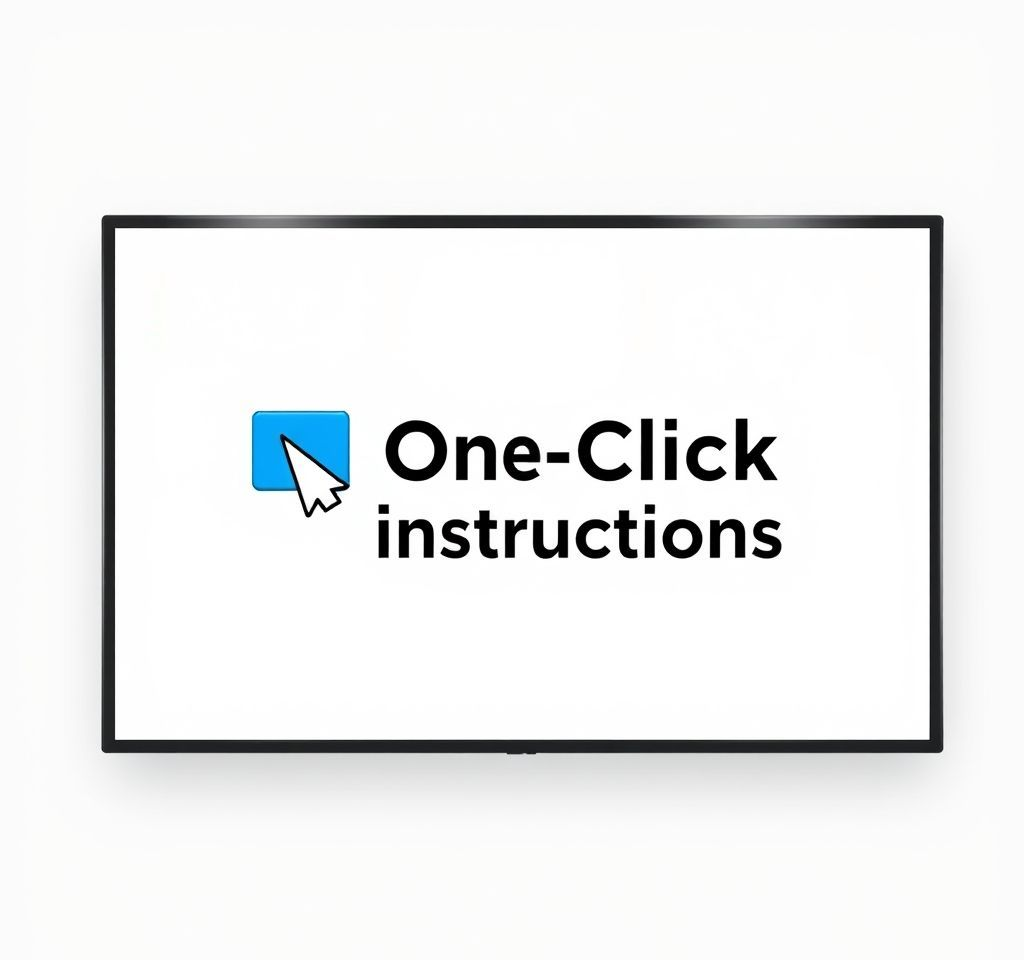
파워포인트 하이퍼링크는 프레젠테이션의 효율성을 극대화하는 핵심 기능입니다. 단순히 슬라이드를 순차적으로 넘기는 것에서 벗어나, 청중의 관심사에 따라 원하는 콘텐츠로 즉시 이동할 수 있게 해주는 혁신적인 도구라고 할 수 있습니다. 현대적인 프레젠테이션에서는 하이퍼링크를 통해 웹사이트, 다른 문서, 심지어 이메일까지 연결하여 상호작용적인 경험을 제공할 수 있습니다.
파워포인트 하이퍼링크 기본 설정 방법
파워포인트에서 하이퍼링크를 생성하는 것은 생각보다 간단합니다. 먼저 링크를 걸고자 하는 텍스트나 이미지를 선택한 후, 상단 메뉴의 ‘삽입’ 탭에서 ‘링크’ 옵션을 클릭하면 됩니다. 또는 선택한 요소에서 마우스 오른쪽 버튼을 클릭하여 ‘하이퍼링크’ 메뉴를 선택할 수도 있습니다.
- 텍스트, 이미지, 도형 등 모든 슬라이드 요소에 하이퍼링크 적용 가능
- Ctrl+K 단축키로 빠른 링크 삽입
- 링크 대상 선택 후 확인 버튼 클릭으로 설정 완료
하이퍼링크 설정 시 ‘표시 텍스트’ 옵션을 통해 사용자에게 보여질 텍스트를 customizing할 수 있으며, ‘ScreenTip’ 기능을 활용하면 마우스를 올렸을 때 추가 정보를 제공할 수 있습니다. Microsoft의 공식 가이드에서도 이러한 기본 설정 방법을 상세히 안내하고 있습니다.
프레젠테이션 내부 슬라이드 간 이동 기법
같은 프레젠테이션 파일 내에서 특정 슬라이드로 바로 이동하는 것은 하이퍼링크의 가장 기본적이면서도 강력한 활용법입니다. 특히 목차가 있는 프레젠테이션에서 각 항목을 클릭하면 해당 섹션으로 즉시 이동하도록 설정하면, 발표의 흐름이 훨씬 자연스러워집니다.
내부 슬라이드 링크를 설정할 때는 ‘현재 문서의 위치’ 옵션을 선택해야 합니다. 그러면 프레젠테이션의 모든 슬라이드 목록이 나타나므로, 이동하고자 하는 대상 슬라이드를 선택하면 됩니다. 이 방식은 특히 긴 프레젠테이션에서 네비게이션 역할을 하는 메뉴를 만들 때 매우 유용합니다.
- 목차에서 각 챕터로 직접 이동
- 요약 슬라이드에서 세부 내용으로 jumping
- Q&A 섹션에서 관련 설명 슬라이드로 연결
전문가들은 탭 구조를 활용한 네비게이션을 권장하며, 이를 통해 청중이 현재 위치를 파악하고 원하는 섹션으로 쉽게 이동할 수 있도록 도와줍니다.
외부 웹사이트 및 파일 연결 전략
파워포인트 하이퍼링크의 진정한 활용도는 외부 리소스와의 연결에서 드러납니다. 웹사이트 링크는 ‘파일 또는 웹 페이지’ 옵션을 선택한 후 URL을 입력하면 되는데, 이때 반드시 ‘https://’ 등의 프로토콜을 포함해야 합니다.
외부 파일을 연결할 때는 발표할 컴퓨터에도 해당 파일이 있어야 한다는 점을 주의해야 합니다. 따라서 프레젠테이션과 함께 필요한 모든 파일을 USB나 클라우드에 backup해두는 것이 안전합니다. PDF 문서, Excel 스프레드시트, 동영상 파일 등 다양한 형태의 미디어를 연결할 수 있어 프레젠테이션의 interactivity를 크게 향상시킬 수 있습니다.
- 유튜브 동영상이나 온라인 리소스 직접 연결
- 보고서나 상세 데이터 파일로의 즉시 접근
- 관련 웹사이트나 참고 자료 제공
전문 프레젠테이션 도구 개발사들도 외부 링크 활용이 현대적 프레젠테이션의 핵심 요소라고 강조하고 있습니다.
이메일 및 액션 버튼 활용 심화 테크닉
하이퍼링크는 이메일 주소와도 연결할 수 있어, 프레젠테이션을 보는 사람이 바로 이메일을 보낼 수 있게 해줍니다. ‘이메일 주소’ 옵션을 선택하고 대상 이메일과 제목을 미리 설정해두면, 클릭 시 기본 이메일 프로그램이 열리면서 새 메시지가 작성됩니다.
액션 버튼은 하이퍼링크보다 한 단계 발전된 기능으로, 클릭 시 특정 동작을 수행하게 할 수 있습니다. 소리를 재생하거나, 마우스 오버 시 반응하도록 설정할 수도 있어 더욱 dynamic한 프레젠테이션을 만들 수 있습니다. ‘삽입’ 탭의 ‘액션’ 메뉴에서 이러한 고급 기능들을 설정할 수 있습니다.
- 문의나 피드백을 위한 직접 이메일 연결
- 소리 효과와 함께하는 interactive 버튼
- 마우스 hovering 시 정보 표시 기능
이러한 advanced 기능들은 교육 전문가들이 추천하는 상호작용형 learning experience를 만드는 데 핵심적인 역할을 합니다.
프레젠테이션 효율성 극대화를 위한 네비게이션 디자인
효과적인 파워포인트 하이퍼링크 활용의 핵심은 일관된 네비게이션 시스템을 구축하는 것입니다. 모든 슬라이드에 동일한 위치에 메뉴를 배치하고, 현재 섹션을 하이라이트하여 청중이 프레젠테이션의 전체 구조를 파악할 수 있도록 해야 합니다.
슬라이드 마스터 기능을 활용하면 모든 슬라이드에 일괄적으로 네비게이션 요소를 적용할 수 있어 시간을 크게 절약할 수 있습니다. 또한 숨겨진 슬라이드 기능과 함께 사용하면, 기본 발표 flow는 유지하면서도 필요에 따라 추가 정보를 제공할 수 있는 flexible한 구조를 만들 수 있습니다.
- 브랜드 컬러를 활용한 일관된 버튼 디자인
- 진행률 표시를 통한 프레젠테이션 위치 안내
- 키보드 shortcut과 연동한 빠른 네비게이션
프레젠테이션의 성공은 내용뿐만 아니라 전달 방식에도 크게 좌우됩니다. 파워포인트 하이퍼링크를 전략적으로 활용하면 청중의 참여도를 높이고, 복잡한 정보를 체계적으로 전달할 수 있습니다. 특히 비대면 프레젠테이션이 증가하는 현대에서는 이러한 interactive 요소들이 더욱 중요해지고 있어, 발표자라면 반드시 마스터해야 할 스킬이라고 할 수 있습니다. 앞으로의 프레젠테이션에서 이러한 기법들을 적극 활용하여 더욱 engaging하고 memorable한 발표를 만들어보시기 바랍니다.